
Utilitzar notes a peu de pàgina i notes al final al Pages del Mac
Un document pot contenir notes a peu de pàgina, que apareixen a la part inferior de la pàgina, o notes al final, que apareixen al final del document o d’una secció. No pots tenir notes a peu de pàgina i notes al final al mateix document, però pots convertir totes les notes del document d’un tipus a un altre.
Per omissió, les notes a peu de pàgina i les notes al final es numeren de manera contínua al llarg del document amb numeració aràbiga, però pots canviar aquest format si vols.
Utilitza els controls de la pestanya “Notes a peu de pàgina” de la barra lateral per formatar les notes a peu de pàgina i les notes al final.
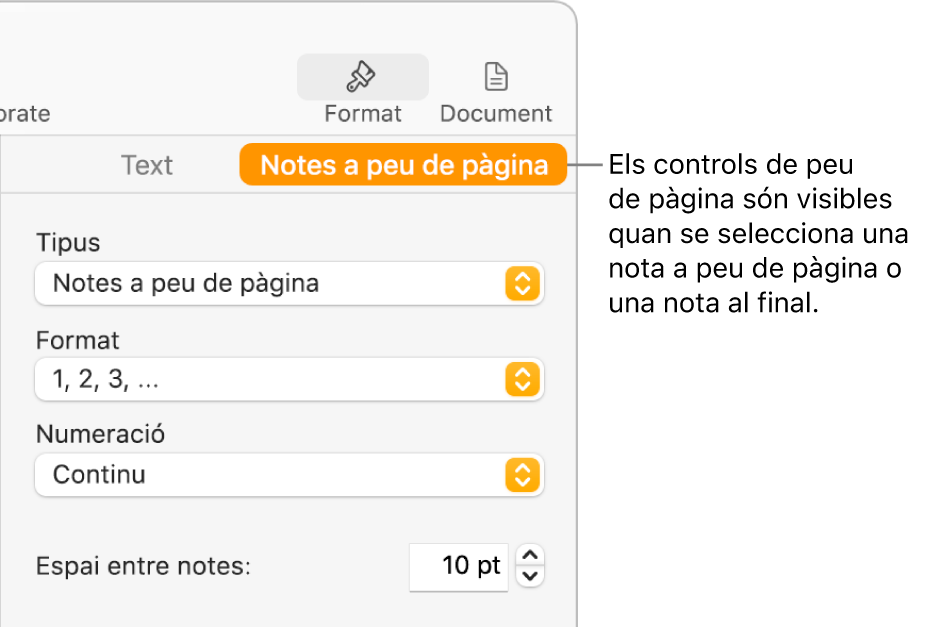
Inserir una nota
La primera vegada que insereixes una nota, per omissió aquesta és una nota a peu de pàgina. Si, en canvi, vols afegir notes al final, primer has d’afegir una nota a peu de pàgina i, després, convertir‑la en una nota al final.
Nota: En un document de processament de text, només pots afegir cites al cos del text, i no al text d’un quadre de text.
Fes clic al text on vols introduir el símbol d’una nota a peu de pàgina o d’una nota al final.
Fes clic a
 de la barra d’eines i, després, selecciona “Nota a peu de pàgina”.
de la barra d’eines i, després, selecciona “Nota a peu de pàgina”.El símbol s’insereix al text i el punt d’inserció es trasllada al camp de text de la nota al peu, a la part inferior de la pàgina.
Introdueix el text de la nota al peu.
També pots afegir objectes (com ara imatges i formes) a una nota a peu de pàgina perquè s’integrin al text.
Convertir notes d’un tipus a un altre
Com que un document només pot contenir un tipus de nota, totes les notes del document es modifiquen quan converteixes una nota d’un tipus a un altre.
Fes clic a qualsevol nota del document.
Apareixen uns quadres de color blau al voltant de les notes del document.
A la barra lateral Format
 , fes clic a la pestanya “Notes a peu de pàgina”.
, fes clic a la pestanya “Notes a peu de pàgina”.Fes clic al menú desplegable Tipus i selecciona un tipus de nota.
Les notes al peu es traslladen a la part inferior de la pàgina. Les notes al final es desplacen a la darrera pàgina del document. Les notes al final de secció es traslladen a la darrera pàgina de la secció a què pertanyen.
Canviar l’aspecte del text d’una nota
Pots canviar l’aspecte del text d’una sola nota o bé de totes les notes del document.
Fes una de les accions següents:
Canviar totes les notes: fes clic en una nota. Apareixen uns quadres de color blau al voltant de les notes del document.
Canviar una nota: selecciona només el text de la nota que vols canviar.
A la barra lateral Format
 , fes clic a la pestanya Text i després fes clic al botó Disposició.
, fes clic a la pestanya Text i després fes clic al botó Disposició.Utilitza els controls de la secció “Tipus de lletra” per canviar l’aspecte del text.
Canviar el símbol de les notes
Per indicar les notes pots fer servir números o altres símbols, com ara un asterisc (*) o una creu (†).
Fes clic a qualsevol nota del document.
Apareixen uns quadres de color blau al voltant de les notes del document.
A la barra lateral Format
 , fes clic a la pestanya “Notes a peu de pàgina”.
, fes clic a la pestanya “Notes a peu de pàgina”.Fes clic al menú desplegable Format i selecciona un estil.
Es modificaran tots els símbols del document.
Canviar la numeració de les notes
Per omissió, les notes a peu de pàgina i les notes al final es numeren seqüencialment al llarg de tot el document, però, si vols, pots tornar a iniciar la numeració (o la seqüència de símbols) al principi de cada pàgina o de cada secció del document (després de cada salt de secció).
Fes clic a qualsevol nota del document.
A la barra lateral Format
 , fes clic a la pestanya “Notes a peu de pàgina”.
, fes clic a la pestanya “Notes a peu de pàgina”.Fes clic al menú desplegable Numeració i selecciona una opció.
Eliminar una nota
Fes clic al text situat immediatament després del símbol corresponent a la nota que vols eliminar i després prem la tecla d’eliminar.
La nota s’elimina i els símbols de totes les altres notes s’actualitzen per reflectir les seves noves posicions a la seqüència.
Consell: Pots fer doble clic en un número de cita del text per col·locar el punt d’inserció a la nota a peu de pàgina o la nota al final associada, o fer doble clic al número d’una cita per col·locar el punt d’inserció al costat del seu número de cita al text.